Utiliser le composant graphique Profil unique
Vous pouvez utiliser le composant graphique Profil unique pour présenter votre photo, partager des détails relatifs aux médias sociaux et rédiger d'autres renseignements biographiques importants.

|
Important : Le composant graphique Profil unique est inclus dans le progiciel d'extension du composant graphique Page d'accueil. Ce composant graphique est destiné aux qui ne sont pas autrement autorisés à modifier les pages d'accueil des cours. Les éditeurs peuvent modifier le contenu de chaque champ à partir de la page d'accueil elle-même; les champs vides ne s'affichent pas dans le composant graphique.
|
Configurez le composant graphique Profil unique
Vous pouvez modifier le composant graphique Profil unique pour modifier les renseignements sur le profil, la biographie, les identifiants des médias sociaux, les couleurs d'arrière-plan et plus encore.
Marche à suivre pour configurer le composant graphique Profil unique
- À la page d'accueil de votre cours, localisez le composant graphique Profil unique.
- Ouvrez le menu Actions du composant graphique (flèche), puis sélectionnez l'option Configurer ce composant graphique.
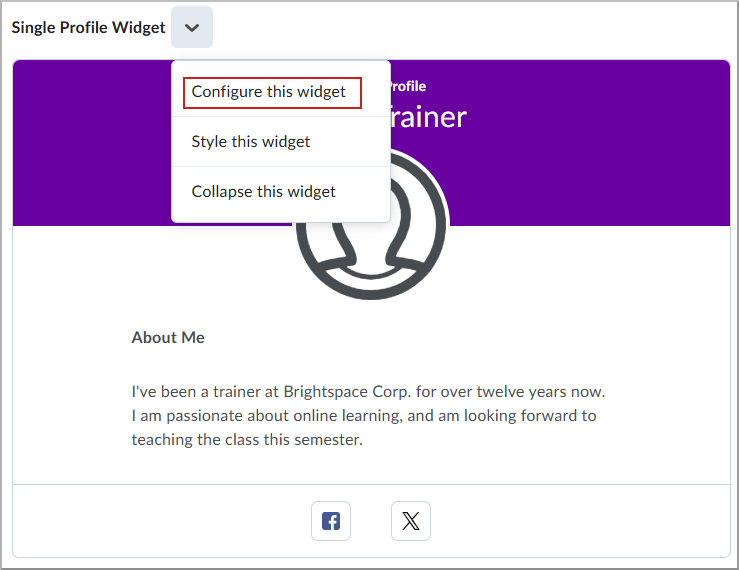
- Dans le panneau de configuration, renseignez les champs suivants :
- En-tête : titre affiché en haut du composant graphique (par exemple, profil de l'enseignant).
- Nom affiché : votre nom tel que vous voulez qu'il s'affiche.
- À propos de moi : section de l'en-tête dédiée à pour votre biographie (par exemple, À propos de moi).
- Biographie : une brève présentation que vous voulez partager avec les apprenants.
- Facebook (facultatif) : lien vers votre page de profil.
- X (facultatif) : lien vers votre page de profil.
- LinkedIn (facultatif) : lien vers votre page de profil.
- Instagram (facultatif) : lien vers votre page de profil.
- Courriel (facultatif) : lien vers votre page de profil.
Remarque : Les limites de caractères sont indiquées au-dessus du champ de texte (par exemple : 8/32) et sont automatiquement mises à jour au fur et à mesure que vous saisissez du texte.
- Pour modifier l'image de votre profil, sélectionnez l'icône de téléversement d'une image pour ajouter une nouvelle image ou de suppression d'une image pour supprimer l'image actuelle.
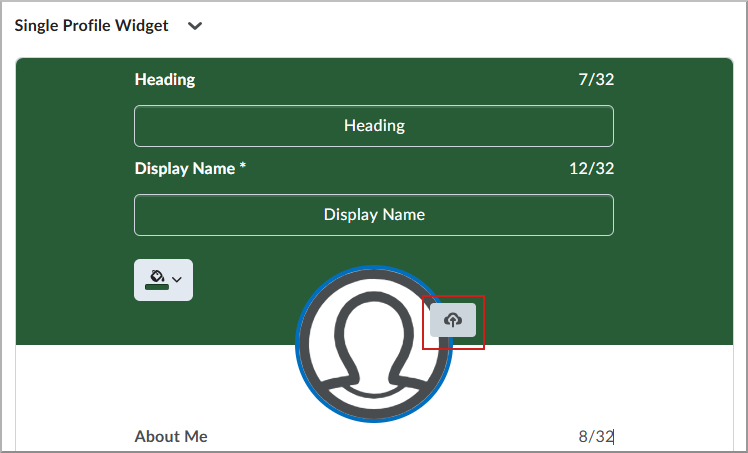
- Pour changer la couleur d'arrière-plan du composant graphique, cliquez sur l'icône de changement de la couleur de l'arrière-plan (seau de peinture) et procédez comme suit :
- Dans la boîte de dialogue Sélectionnez une couleur, cliquez pour sélectionner une couleur.
- Cliquez sur le curseur et faites-le glisser pour régler la luminosité de la couleur. Elle est indiquée par une valeur de pourcentage. Vous pouvez également saisir un code de couleur HEX.
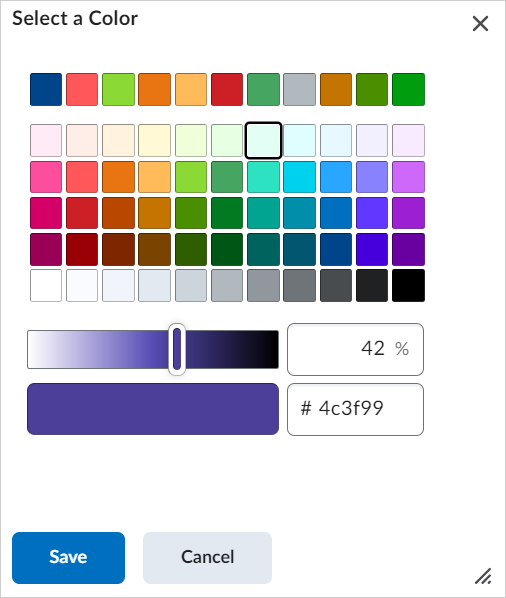
- Cliquez sur Enregistrer pour modifier la couleur.
-
Pour publier vos mises à jour, cliquez sur l'option Enregistrer située dans la partie inférieure du panneau de configuration.
Votre composant graphique Profil unique est immédiatement mis à jour sur la page d'accueil.